Wie man Webvideos vom iPhone auf Chromecast überträgt: Eine detaillierte Anleitung
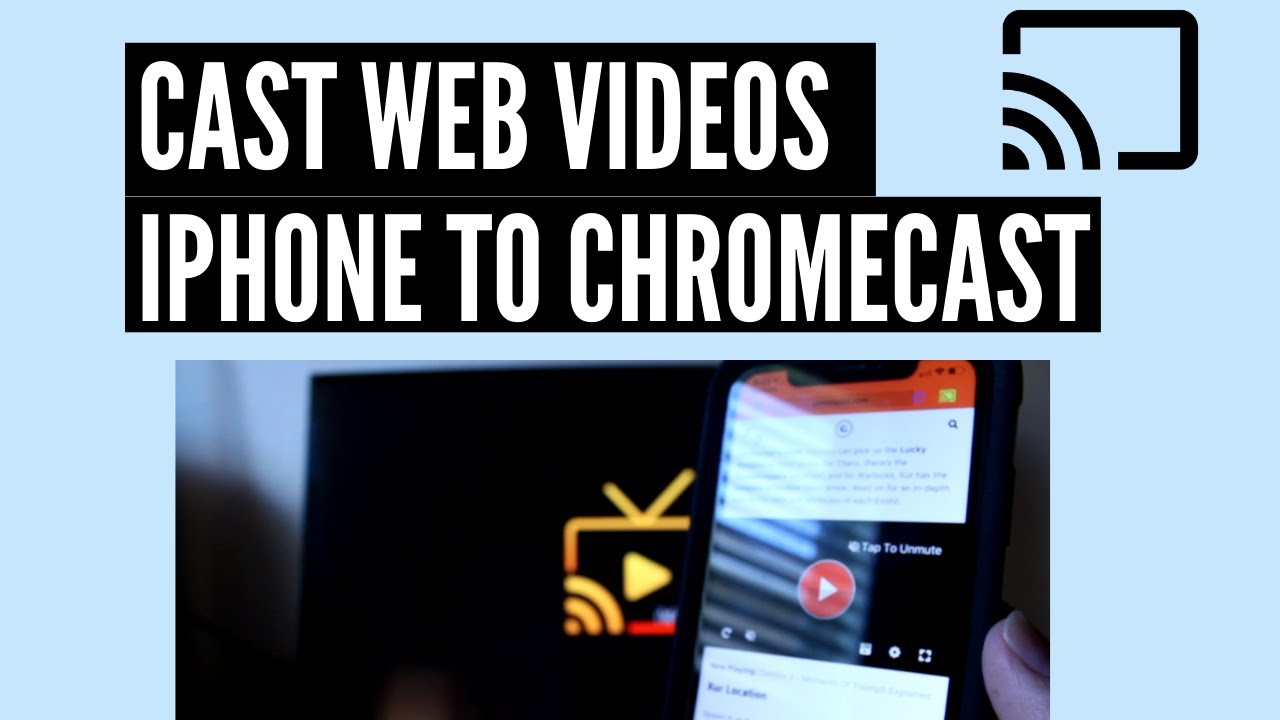
Haben Sie sich schon einmal gefragt, wie man erfolgreich Webvideos von deinem iPhone auf deinen Chromecast übertragen? 🤔 Dann sind Sie hier richtig! Diese leicht verständliche Anleitung wird dich durch die notwendigen Schritte führen, um das zu erreichen. Bleib einfach dran! 👀📱➡️📺
Laden Sie den erforderlichen Antrag herunter
Beginnen Sie mit dem Herunterladen der Anwendung namens iWeb TV auf Ihr iPhone. Dies ist Ihr wichtigstes Werkzeug für die Übertragung von Videos auf Chromecast. Öffnen Sie anschließend die App, um mit dem nächsten Schritt fortzufahren. Kinderleicht! 🥧📲✔️
Navigieren zu gewünschten URLs
In der iWeb TV-App gibt es einen Bereich, in den Sie verschiedene URLs eingeben können. Klicken Sie einfach auf den URL-Punkt und geben Sie die Website ein, von der Sie Guss-Videos. Sobald Sie Ihre Website ausgewählt haben, können Sie zum Casting übergehen. Webbrowsing auf einem Fernseher! 🌐💻➡️📺🙌
Auswählen des Chromecast-Geräts
Als Nächstes klicken Sie auf das Feld Besetzung Taste. Es öffnet sich ein Menü, in dem Sie den Chromecast auswählen, mit dem Sie arbeiten möchten. Sobald Sie ihn ausgewählt haben, lädt die App ein Symbol, das anzeigt, dass Sie bereit für die Übertragung sind. Zeit, deine Videos auf den großen Bildschirm zu bringen! 📲➡️📺💫
Abspielen des Videos & Casting
Jetzt kommt der lustige Teil! Drücken Sie bei dem Video, das Sie übertragen möchten, auf "Wiedergabe". Dadurch wird ein Suchlauf für das Video ausgelöst. Nach dem Scan erhalten Sie die Aufforderung, auf zum Fernsehen'.. Auf diese Weise wird das Video auf Ihren Fernseher oder Monitor übertragen. Vom iPhone-Bildschirm auf einen Fernseher in Ihrer Nähe! 📱➡️📺🚀
Freude an den Ergebnissen
Und schon haben Sie es geschafft! Sie haben erfolgreich ein Webvideo von Ihrem iPhone auf Ihren Chromecast übertragen. Mit der App können Sie sogar Videos in einer Qualität von bis zu 1080p übertragen und auch wirft Geräusche auch. Beachten Sie, dass der Ton möglicherweise nicht funktioniert, wenn Ihre Lautsprecher nicht angeschlossen sind. Jetzt entspannen Sie sich und genießen Sie Ihre Bemühungen! 🍿🎥📺😄
Schlussfolgerung: 🏁.
Wer wusste, dass Übertragung von Webvideos von einem iPhone auf Chromecast so einfach sein kann? 😅 Wenn du diese Schritte befolgt hast, bist du jetzt ein Profi darin! Haben Sie noch Fragen oder sind Sie auf Probleme gestoßen? Schreib sie uns in die Kommentare und wir melden uns bei dir. 📝💬🔧 Und bevor du dich auf den Weg machst, um deine Lieblings-Casting-Videos zu genießen, vergiss nicht, sie zu abonnieren, um immer auf dem neuesten Stand zu bleiben! 📚🔔⭐
FAQ
Was ist Chromecast?
Chromecast ist eine von Google entwickelte Reihe digitaler Medienplayer. Die als kleine Dongles konzipierten Geräte ermöglichen es Nutzern mit Mobilgeräten oder PCs, die Wiedergabe von über das Internet gestreamten audiovisuellen Inhalten auf einem hochauflösenden Fernseher oder einem Heim-Audiosystem über Mobil- und Web-Apps, die die Google-Cast-Technologie unterstützen, zu starten und zu steuern.
Wie kann ich ein Webvideo von meinem iPhone auf Chromecast übertragen?
Um ein Webvideo von Ihrem iPhone auf Chromecast zu übertragen, müssen Sie sicherstellen, dass sowohl Ihr iPhone als auch das Chromecast-Gerät mit demselben WiFi-Netzwerk verbunden sind. Spielen Sie dann mit einer Chromecast-kompatiblen App wie YouTube oder Netflix das Video ab, tippen Sie auf das Cast-Symbol und wählen Sie Ihr Chromecast-Gerät aus.
Brauche ich eine bestimmte App, um Videos von meinem iPhone auf den Chromecast zu übertragen?
Ja, Sie brauchen eine App, die mit Chromecast kompatibel ist. Apps wie YouTube, Netflix und Hulu sind einige Beispiele für Chromecast-kompatible Apps. Außerdem bietet Google eine Google Home-App an, mit der Sie Chromecast-Geräte verwalten und steuern können.
Gibt es eine Möglichkeit, Videos von iPhone-Anwendungen zu übertragen, die nicht Chromecast-fähig sind?
Viele beliebte Video-Streaming-Apps sind mit Chromecast kompatibel. Für diejenigen, die nicht kompatibel sind, kann eine App wie "Screen Mirror for Chromecast" verwendet werden. Mit diesen Spiegelungs-Apps können Nutzer ihren gesamten iPhone-Bildschirm auf Chromecast übertragen.
Kann ich Webvideos von meinem iPhone über verschiedene WiFi-Netzwerke auf Chromecast übertragen?
Das iPhone und das Chromecast-Gerät müssen sich im selben WiFi-Netzwerk befinden, damit das Casting funktioniert. Es gibt jedoch eine Funktion, die als "Gastmodus" auf dem Chromecast bekannt ist und das Casting von einem Gerät ermöglicht, das sich nicht im selben Netzwerk befindet, aber dafür müssen sich das Chromecast-Gerät und das Casting-Gerät in unmittelbarer Nähe befinden.
Kann ich ein Video vom iPhone ohne WiFi auf den Chromecast übertragen?
Nein, Sie benötigen ein WiFi-Netzwerk, um von Ihrem iPhone auf den Chromecast zu übertragen, da das Gerät WiFi zum Streamen von Inhalten verwendet.
Gibt es irgendwelche Einstellungen auf meinem iPhone, die ich vor der Übertragung an Chromecast anpassen muss?
Sobald Sie eine Chromecast-fähige App haben, sollte Ihr iPhone in der Regel bereit für die Übertragung sein. Es ist jedoch wichtig sicherzustellen, dass Ihr iPhone mit demselben WiFi-Netzwerk verbunden ist wie das Chromecast-Gerät. Außerdem müssen Sie der App die erforderlichen Berechtigungen für den Zugriff auf Ihr WLAN erteilen.
Wie kann ich mein iPhone mit Chromecast verbinden?
Um Ihr iPhone mit Chromecast zu verbinden, müssen Sie eine Chromecast-fähige App herunterladen und sich mit demselben WiFi-Netzwerk wie Ihr Chromecast-Gerät verbinden. Öffnen Sie dann die App, starten Sie die Wiedergabe eines Videos, tippen Sie auf das Cast-Symbol und wählen Sie Ihr Chromecast-Gerät aus.
Welche beliebten Chromecast-fähigen Apps gibt es?
Es gibt viele beliebte Chromecast-fähige Apps für das iPhone. Einige davon sind YouTube, Netflix, Hulu, Spotify und Google Play Movies & TV.
Kann ich ein lokales Video, das auf meinem iPhone gespeichert ist, auf Chromecast übertragen?
Ja, Sie können ein lokales Video, das auf Ihrem iPhone gespeichert ist, auf den Chromecast übertragen, indem Sie Apps von Drittanbietern wie Video Stream für Google Chromecast verwenden, die lokale Videos und Musikdateien, die auf Ihrem Telefon gespeichert sind, übertragen können.
Was kann ich tun, wenn mein iPhone das Chromecast-Gerät nicht finden kann?
Stellen Sie sicher, dass sowohl das iPhone als auch das Chromecast-Gerät mit demselben WiFi-Netzwerk verbunden sind. Vergewissern Sie sich außerdem, dass das Chromecast-Gerät eingeschaltet und korrekt mit Ihrem Fernseher verbunden ist.
Warum wird mein Chromecast nicht auf meinem iPhone angezeigt?
Dies könnte verschiedene Gründe haben, wie z. B. WiFi-Verbindungsprobleme, Stromprobleme oder Kompatibilitätsprobleme. Stellen Sie sicher, dass beide Geräte mit demselben Netzwerk verbunden sind, starten Sie Ihren Router und Ihr Chromecast-Gerät neu oder aktualisieren Sie Ihre Google Home-App, um das Problem zu lösen.
Muss mein Fernseher über eine bestimmte Funktion verfügen, damit Chromecast funktioniert?
Ihr Fernseher muss über einen HDMI-Anschluss verfügen, an den Sie das Chromecast-Gerät anschließen können. Außerdem sollte Ihr Fernseher eine HD- oder 4K-Auflösung unterstützen, damit Sie das beste Erlebnis haben, je nachdem, welche Art von Chromecast-Gerät Sie haben. Chromecast kann jedoch auch auf Fernsehern ohne HD- oder 4K-Auflösung übertragen, allerdings ist die Videoqualität dann nicht so gut.
Kann ich ein Video von meinem iPhone auf Chromecast übertragen, während ich mein iPhone für andere Aufgaben verwende?
Ja, wenn du einmal begonnen hast, ein Video von einer App auf Chromecast zu übertragen, kannst du dein iPhone ganz normal benutzen, ohne das übertragene Video zu unterbrechen.
Kann ich die Lautstärke des auf dem Chromecast abgespielten Videos mit meinem iPhone steuern?
Ja, wenn Sie ein Video von Ihrem iPhone auf den Chromecast übertragen, können Sie Ihr iPhone als Fernbedienung verwenden, einschließlich der Lautstärkeregelung.
Wird durch das Übertragen von Videos vom iPhone auf Chromecast die Batterie des iPhones entladen?
Die Übertragung verbraucht zwar die Batterie deines iPhones, aber nur minimal, weil das Chromecast-Gerät und nicht das iPhone die Hauptarbeit beim Streaming des Videos übernimmt. Sie können Ihr Telefon also bedenkenlos für andere Dinge verwenden, ohne sich Gedanken über den Batterieverbrauch zu machen.
Kann ich Webvideos von meinem iPhone auf ein Chromecast-fähiges Fernsehgerät übertragen?
Ja, wenn Ihr Fernsehgerät über einen integrierten Chromecast verfügt, können Sie Webvideos direkt von Ihrem iPhone auf das Fernsehgerät übertragen, ohne dass Sie ein separates Chromecast-Gerät benötigen.
Wie beende ich die Übertragung eines Videos von meinem iPhone auf Chromecast?
Um das Casting zu beenden, tippen Sie auf das Cast-Symbol in der von Ihnen verwendeten App und wählen Sie "Casting beenden" oder "Verbindung trennen".
Warum ist die Videoqualität schlecht, wenn ich von meinem iPhone auf den Chromecast übertrage?
Probleme mit der Videoqualität können auf ein schwaches WiFi-Signal, eine Überlastung des Routers mit zu vielen Geräten oder die ursprüngliche Qualität des Videos selbst zurückzuführen sein. Versuchen Sie, Ihr Chromecast-Gerät näher an den Router zu bringen, andere Geräte während der Übertragung vom WiFi-Netzwerk zu trennen oder die Einstellungen für die Videoqualität in Ihrer Streaming-App anzupassen.
Was soll ich tun, wenn der Ton nicht funktioniert, wenn ich von meinem iPhone auf den Chromecast übertrage?
Versuchen Sie, die Lautstärkeregler an Ihrem iPhone und Ihrem Fernsehgerät einzustellen. Wenn das nicht funktioniert, liegt möglicherweise ein Problem mit der Streaming-App oder mit der Datei vor, die Sie abspielen möchten. Versuchen Sie, die App neu zu starten oder eine andere Datei abzuspielen, um das Problem zu beheben.
Wie groß ist die Reichweite von Chromecast? Wie weit kann ich vom Fernseher entfernt sein und trotzdem von meinem iPhone übertragen?
Solange Ihr iPhone und Ihr Chromecast mit demselben WiFi-Netzwerk verbunden sind, ist die Reichweite recht groß. Für eine optimale Leistung ist es jedoch am besten, wenn Sie sich im selben Raum oder in unmittelbarer Nähe zu Ihrem Chromecast-Gerät befinden.
Können sich mehrere Personen gleichzeitig mit demselben Chromecast verbinden?
Ja, es können mehrere Geräte gleichzeitig mit einem Chromecast verbunden werden. Es kann jedoch immer nur ein Gerät Inhalte übertragen.
Kann ich ein Video von meinem iPhone auf mehrere Chromecast-Geräte gleichzeitig übertragen?
Nein, du kannst mit einem iPhone immer nur an ein Chromecast-Gerät gleichzeitig übertragen.
Kann ich mit meinem iPhone telefonieren, während ich Videos auf Chromecast übertrage?
Ja, Sie können mit Ihrem iPhone telefonieren und Anrufe entgegennehmen, während Sie auf Chromecast übertragen. Je nach verwendeter App kann es jedoch vorkommen, dass der übertragene Inhalt unterbrochen wird.
Kann ich mit Chromecast Spiele von meinem iPhone auf meinem Fernseher spielen?
Nur wenn das Spiel Chromecast unterstützt, denn nicht alle Spiele sind für die Anzeige auf einem Fernsehbildschirm konzipiert. Außerdem kann es zu einer gewissen Verzögerung zwischen Ihren Aktionen auf dem iPhone und der Anzeige auf dem Fernseher kommen.
Kann ich die persönlichen Daten des iPhones verwenden, um Videos auf Chromecast zu übertragen?
Chromecast verwendet in erster Linie ein WiFi-Netzwerk für die Übertragung. Wenn Ihre persönlichen Daten jedoch Tethering zulassen und Sie einen persönlichen Hotspot einrichten, mit dem sich Ihr Chromecast verbinden kann, dann können Sie ihn technisch gesehen verwenden. Achten Sie jedoch auf die Datenbeschränkungen, da das Videostreaming erhebliche Datenmengen verbraucht.
Kann ich Videos von meinem iPhone über Bluetooth auf den Chromecast übertragen?
Nein, Bluetooth kann nicht verwendet werden, um Videos von Ihrem iPhone auf Chromecast zu übertragen. Chromecast verwendet WiFi zum Streamen von Inhalten.
Ist es möglich, meinen iPhone-Bildschirm auf Chromecast zu spiegeln?
Ja, es ist möglich, den iPhone-Bildschirm mit verschiedenen im App Store erhältlichen Apps wie "Screen Mirror for Chromecast" oder "Replica" zu spiegeln.
Verbraucht das Casting über mein iPhone Daten aus meinem Datentarif?
Wenn Sie Ihr WiFi zu Hause oder im Büro verwenden, um Videos von Ihrem iPhone auf den Chromecast zu übertragen, verbraucht dies keine Daten von Ihrem Mobilfunktarif. Wenn Sie jedoch den Hotspot Ihres iPhones verwenden, der Ihren mobilen Datentarif nutzt, dann werden Daten verbraucht.
 ping.fm
ping.fm 